THÔNG TIN CHI TIẾT
- Cài Win 10 một cách dễ và nhanh nhất.
Nếu bạn chưa cài Win, ghost máy bao giờ, không biết làm sao để vào màn hình boot, cũng chẳng biết gì về các chuẩn Legacy hay UEFI thì cũng không cần quá lo lắng. Cài Win không đáng sợ như bạn nghĩ đâu, chỉ vài cú nhấp chuột là ổn thôi mà (cùng lắm thì mang ra hàng cài lại vài lần là sẽ biết  ). Trong bài viết này, Quản Trị Mạng sẽ hướng dẫn bạn cài Win 10 từ USB.
). Trong bài viết này, Quản Trị Mạng sẽ hướng dẫn bạn cài Win 10 từ USB.
 ). Trong bài viết này, Quản Trị Mạng sẽ hướng dẫn bạn cài Win 10 từ USB.
). Trong bài viết này, Quản Trị Mạng sẽ hướng dẫn bạn cài Win 10 từ USB.Cài Windows 10 từ USB đòi hỏi phải có USB boot hoặc file ISO Windows 10. Việc cài Windows 10 bằng USB không quá khó nếu bạn làm theo hướng dẫn cài Win 10 chi tiết dưới đây
Khởi động lại máy tínhCó một số máy sẽ tự nhận USB boot và tiến hành boot vào hệ điều hành trên USB khi restart. Nếu máy bạn không nằm trong số này, hãy khởi động lại máy tính, trong quá trình khởi động lại, bạn nhấn F2 hoặc F12 (tùy dòng máy) để vào tùy chọn thiết lập boot Boot Options Setup.
Để biết chính xác máy tính của mình vào BIOS bằng phím tắt nào, tham khảo vài viết [url=]Hướng dẫn vào BIOS trên các dòng máy tính khác nhau[/url].
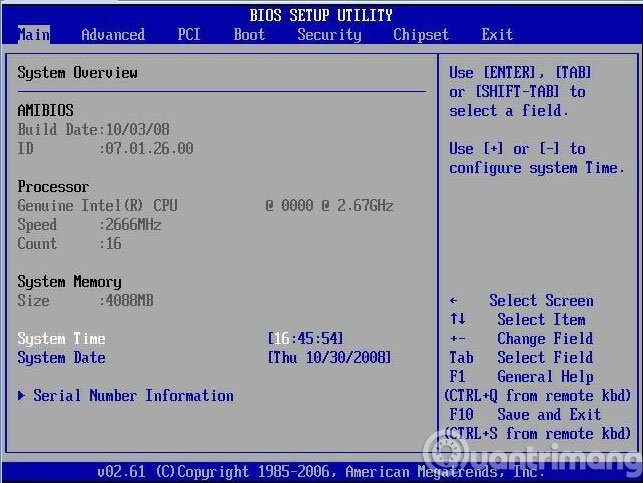
Nếu cần hướng dẫn chi tiết hơn, bạn vào đây nhé: [url=]Cách thiết lập BIOS để boot từ USB/CD/DVD, ổ cứng ngoài[/url].
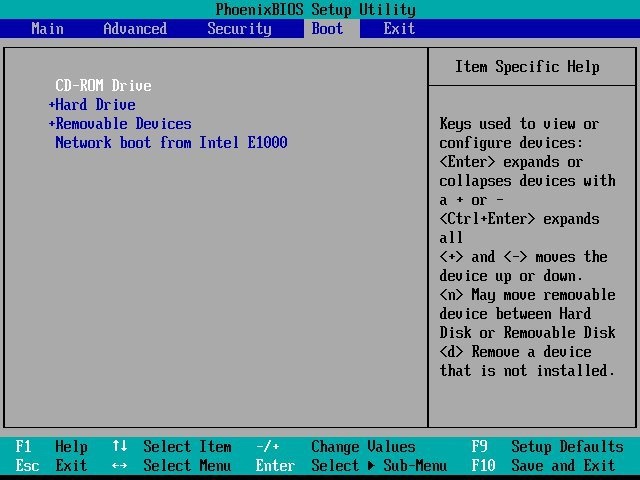
Bước 3: Bắt đầu cài Windows 10
Sau khi thực hiện đầy đủ những bước trên, chúng ta tiến hành cài đặt Windows 10. Đầu tiên chúng ta thiết lập thời gian, ngôn ngữ bàn phím rồi nhấn Next.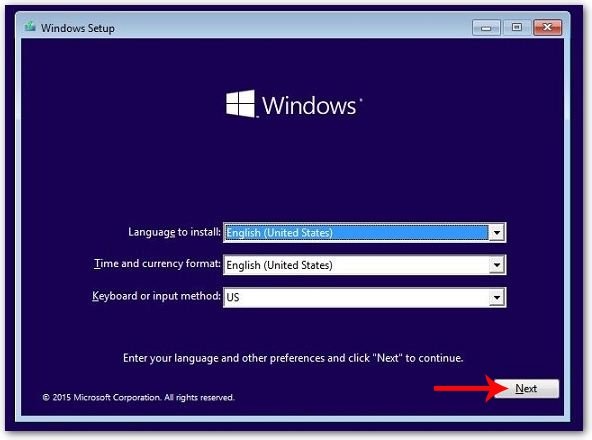
Bước 4:
Tiếp đến nhấn nút Install để tiến hành cài đặt.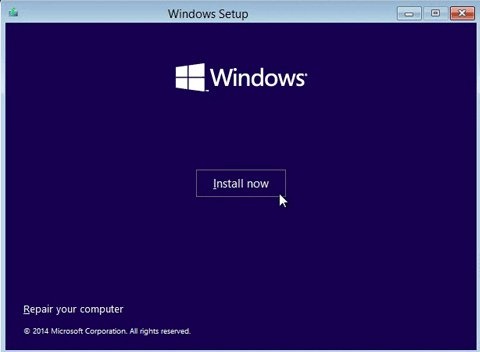
Bước 5:
Chuyển sang giao diện mới nhấn vào tùy chọn bên dưới I don’t have a product key.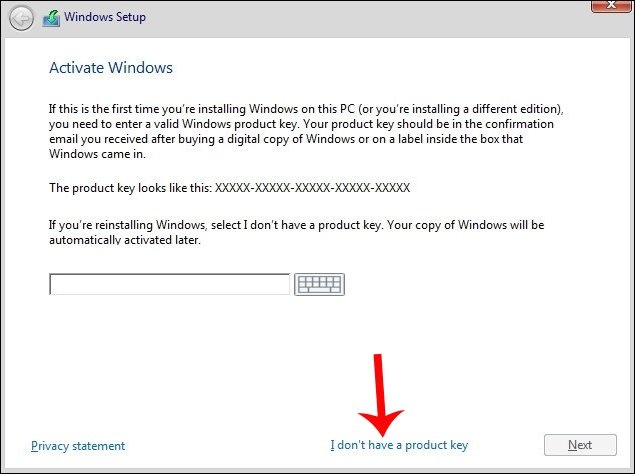
Bước 6:
Ngay sau đó, chúng ta sẽ được lựa chọn cài đặt hệ điều hành Windows 10 mà mình muốn có trong danh sách cung cấp, rồi nhấn Next ở bên dưới.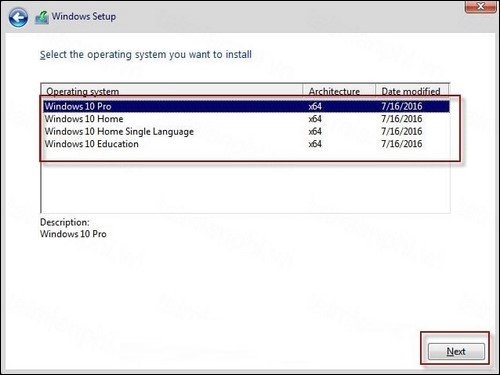
Bước 7:
Microsoft sẽ đưa ra những điều khoản sử dụng, nhấp chọn vào I accept the license terms sau đó nhấn Next.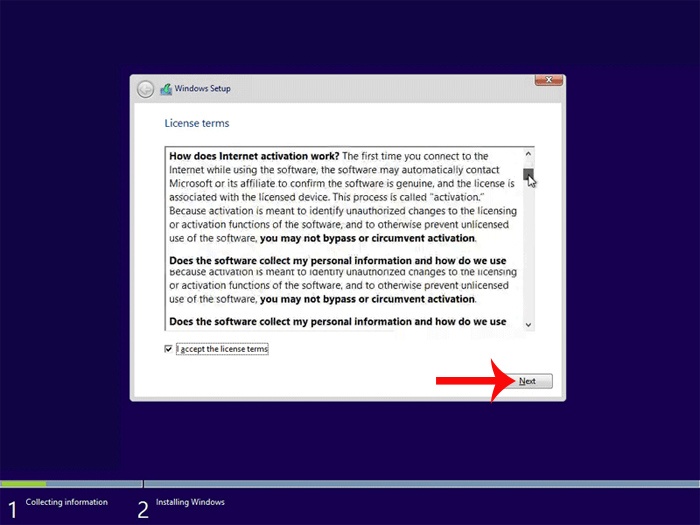
Bước 8:
Ở giao diện mới này nhấp chọn vào Custom: Install Windows only (advanced).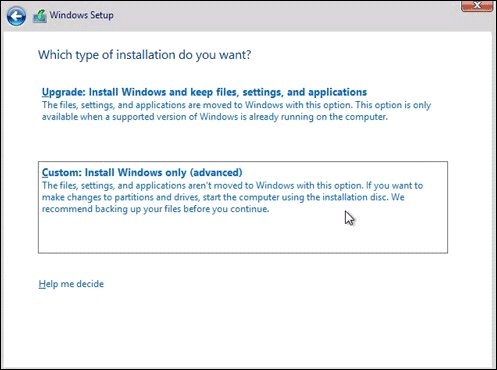
Bước 9:
Công việc tiếp theo đó là lựa chọn ổ đĩa cứng muốn cài đặt hệ điều hành Windows 10 rồi nhấn Next để sang bước tiếp theo.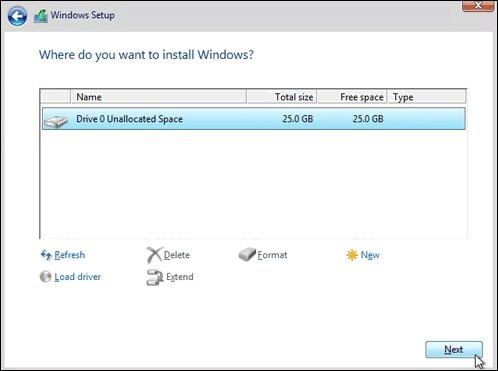
Bước 10:
Tiếp đến quá trình cài đặt sẽ diễn ra ngay sau đó. Quá trình này sẽ diễn ra trong khoảng 10-15 phút, tùy thuộc vào cấu hình máy tính nhanh hoặc chậm.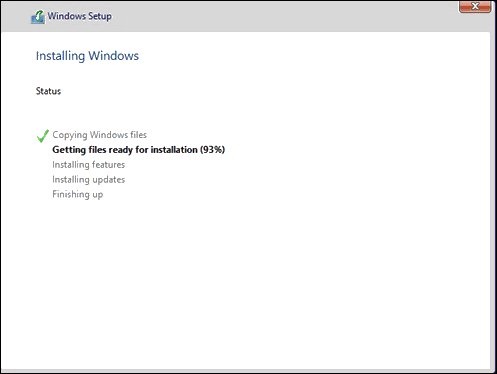
Bước 11:
Khi quá trình cài đặt xong, máy tính sẽ khởi động lại và quay trở lại màn hình thiết lập lần đầu sử dụng.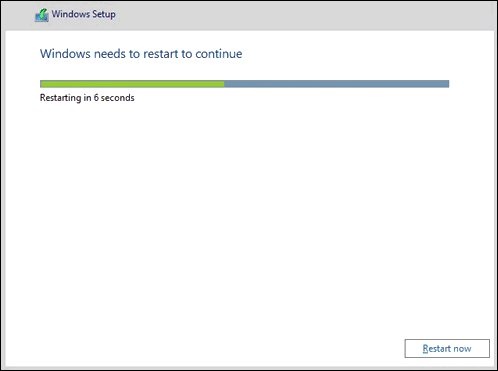
Bước 12:
Chúng ta nhấn vào Use Express settings để máy tính thiết lập hệ thống cho lần đầu sử dụng, hoặc nhấn Customize để tiến hành tùy chọn các thiết lập.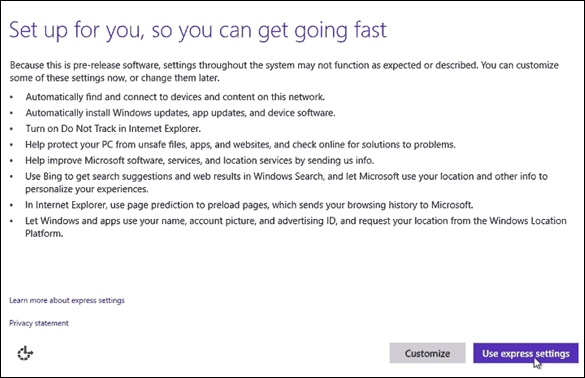
Bước 13:
Tiếp đến nhấn I own it rồi sau đó nhấn Next.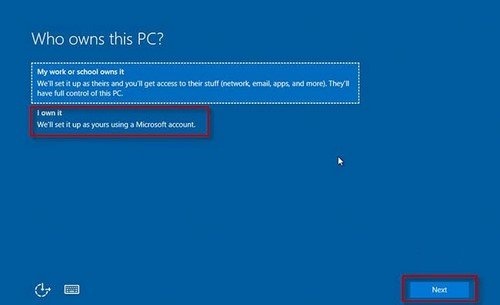
Bước 14:
Ở màn hình tiếp theo chúng ta sẽ nhìn thấy giao diện đăng nhập tài khoản Microsoft, nhấn Skip this step để bỏ qua bước đăng nhập tài khoản này.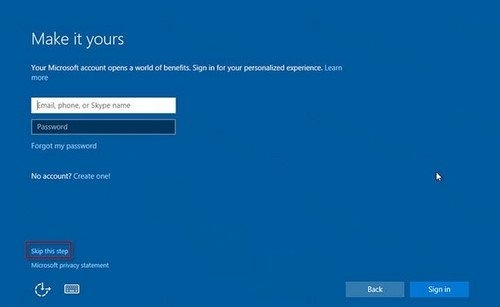
Bước 15:
Tiếp đến người dùng tạo tài khoản đăng nhập trên máy tính rồi nhấn Next ở bên dưới.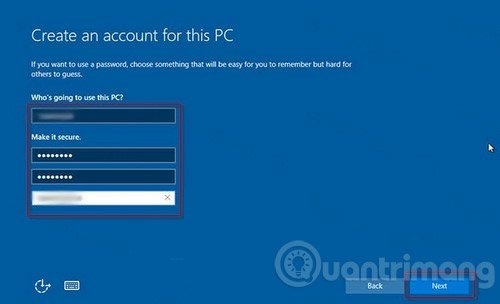
Bước 16:
Giao diện giới thiệu trợ lý ảo Cortana sẽ xuất hiện sau đó, nhấn Not now để tạm thời bỏ qua giao diện này.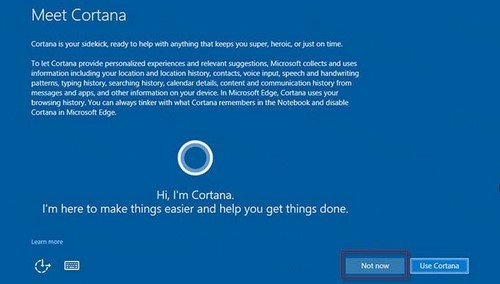
Bước 17:
Máy tính sẽ tiến hành thiết lập cho lần chạy đầu tiên, bạn không được phép tắt máy tính trong khi thiết lập.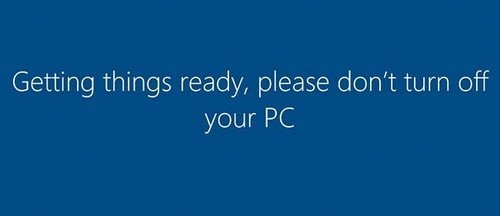
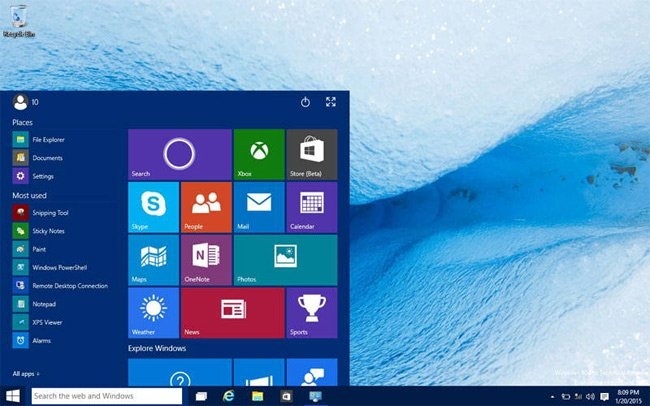
- Brand China Oem
- SKU 210573570_VNAMZ-263350855
- Model Win 10 Pro và software
- Warranty Type Product Box or Serial Number
- Warranty Period 2 Years






0 Bình luận
Bình luận